Σε πολλούς από εμάς σήμερα αρέσει να παρακολουθούμε τον καιρό στα αγαπημένα μας μέρη. Τα τηλέφωνα Samsung Galaxy διαθέτουν μια εφαρμογή καιρού, αλλά είναι αρκετά δύσκολο να βρείτε την εφαρμογή και να ελέγχετε τον καιρό ξανά και ξανά. Αν αυτό είναι το πρόβλημα, η προσθήκη ενός widget καιρού στην αρχική οθόνη του Samsung Galaxy τηλεφώνου σας μπορεί να σας εξοικονομήσει πολύτιμο χρόνο. Ακολουθεί ο τρόπος με τον οποίο μπορείτε να προσθέσετε και να ορίσετε ένα widget καιρού στην αρχική οθόνη των τηλεφώνων Samsung Galaxy. Μπορείτε επίσης να το αφαιρέσετε αν θέλετε.
Προσθήκη widget καιρού στην αρχική οθόνη
Ένα widget καιρού στις συσκευές Samsung Galaxy είναι δροσερό καθώς και χρήσιμο, αφού μπορείτε να ελέγξετε τα στατιστικά στοιχεία του καιρού με μια ματιά. Ας δούμε πώς μπορείτε να προσθέσετε ένα widget καιρού στην αρχική σας οθόνη.
1. Πλοηγηθείτε στην αρχική οθόνη του Galaxy τηλεφώνου σας και πατήστε παρατεταμένα οπουδήποτε σε έναν κενό χώρο.
2. Πατήστε στο εικονίδιο Widgets κοντά στην κάτω πλευρά της οθόνης.
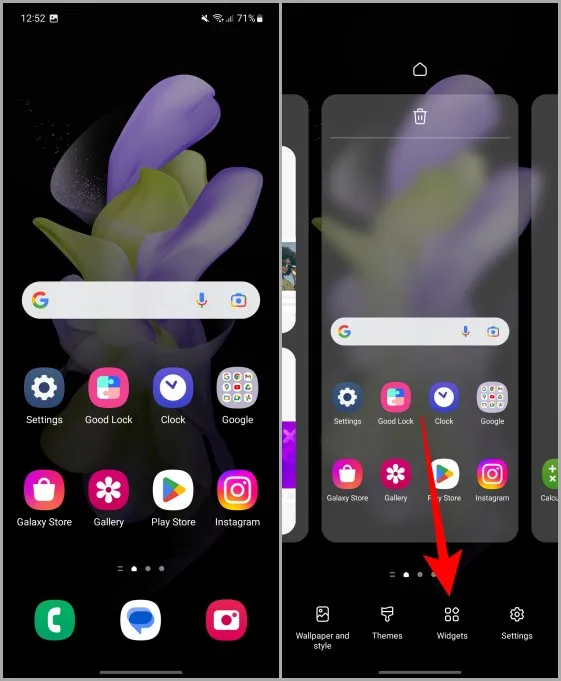
3. Μετακινηθείτε προς τα κάτω στη σελίδα των widgets και πατήστε στην επιλογή Καιρός για να την επεκτείνετε περαιτέρω.
Συμβουλή για επαγγελματίες: Μπορείτε επίσης να αναζητήσετε τα widgets πατώντας στην παραπάνω γραμμή αναζήτησης.
4. Επιλέξτε ένα widget καιρού κάνοντας κύλιση προς τα πάνω ή προς τα κάτω και πατώντας το. Για παράδειγμα, πατάμε στο widget Δυναμικός καιρός.
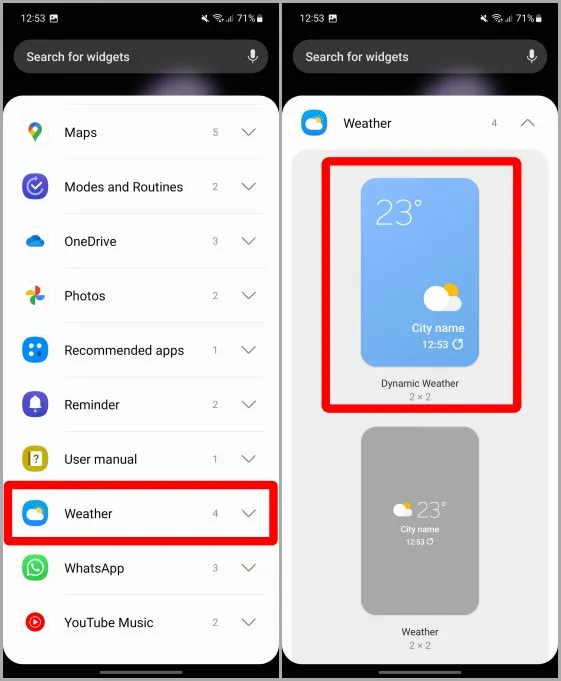
5. Πατήστε στην επιλογή Προσθήκη.
6. Πατήστε στην τρέχουσα θέση για να επιβεβαιώσετε μια θέση για το widget. Αυτό είναι απαραίτητο.
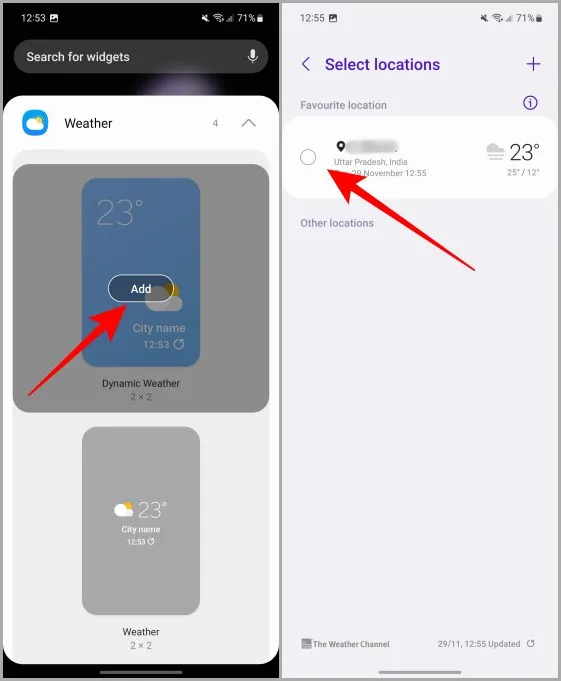
Τώρα θα πρέπει να δείτε ένα widget καιρού στην αρχική οθόνη του Samsung τηλεφώνου σας.
Πρέπει να διαβάσετε: Πώς να ενεργοποιήσετε/απενεργοποιήσετε το διπλό πάτημα στην αρχική οθόνη των τηλεφώνων Samsung Galaxy.
Ορισμός τοποθεσίας στο widget καιρού
Μπορείτε να έχετε πολλαπλές τοποθεσίες στην εφαρμογή καιρού, αλλά το widget θα σας δείχνει την τοποθεσία που έχετε επιλέξει για το συγκεκριμένο widget. Ας μάθουμε πρώτα πώς να προσθέσετε μια τοποθεσία στην εφαρμογή καιρού και στη συνέχεια πώς να ορίσετε αυτή την τοποθεσία στο widget. Ακολουθούν τα βήματα για να προσθέσετε μια τοποθεσία στην εφαρμογή καιρού.
1. Πλοηγηθείτε στο widget στην αρχική σας οθόνη και πατήστε το για να το ανοίξετε.
2. Πατήστε στο μενού hamburger (τρεις οριζόντιες γραμμές) στην επάνω αριστερή πλευρά της οθόνης.
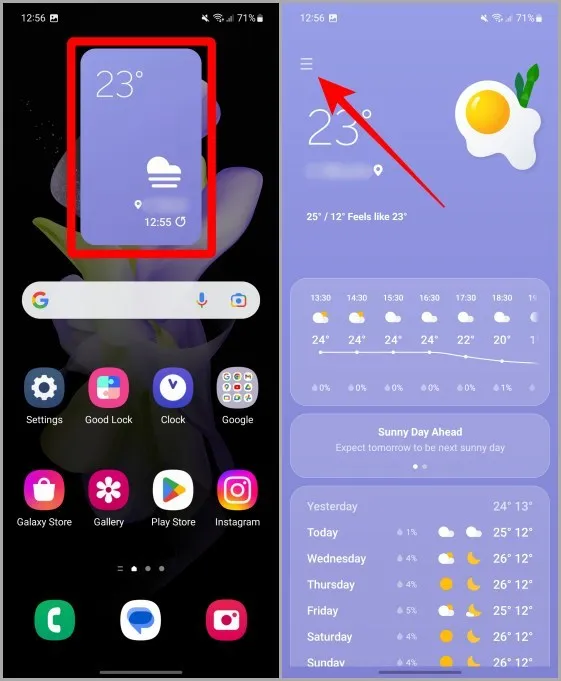
3. Τώρα πατήστε στο Διαχείριση τοποθεσιών για να ανοίξετε περαιτέρω τη λίστα τοποθεσιών για την εφαρμογή καιρού.
4. Πατήστε στο εικονίδιο + στην επάνω δεξιά γωνία της οθόνης για να προσθέσετε μια τοποθεσία στη λίστα.
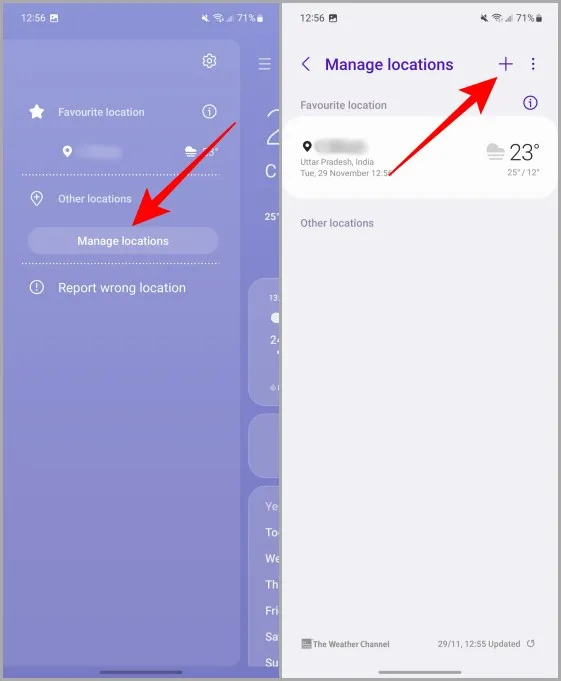
5. Πληκτρολογήστε το όνομα της επιθυμητής πόλης και περιμένετε τα αποτελέσματα.
6. Όταν εμφανιστεί το όνομα, πατήστε το για να το επιλέξετε. Και το όνομα της πόλης θα εμφανιστεί στη λίστα τοποθεσιών στην εφαρμογή καιρού.
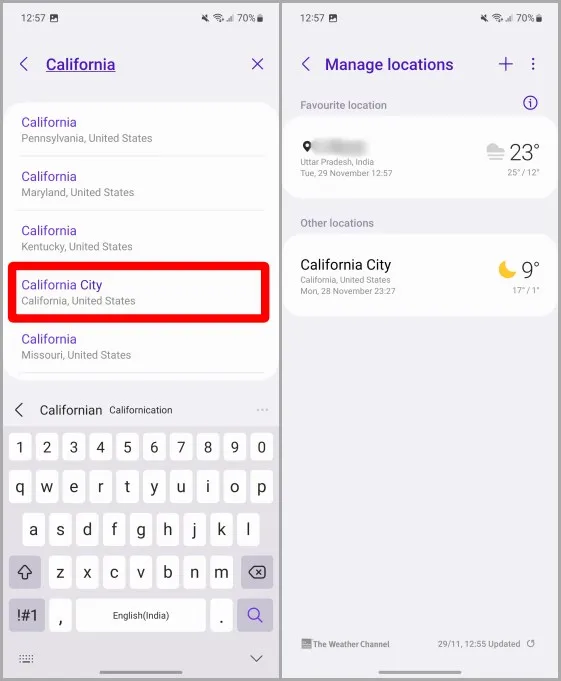
Τώρα που έχουμε προσθέσει όλες τις επιθυμητές τοποθεσίες, ήρθε η ώρα να το βάλουμε στο widget καιρού. Ας ρίξουμε μια ματιά στα βήματα για να το κάνουμε αυτό.
Ενημέρωση της τοποθεσίας στο widget καιρού
Μπορείτε να επιλέξετε να εμφανίσετε τον καιρό οποιασδήποτε από τις προστιθέμενες τοποθεσίες στο widget καιρού στην αρχική οθόνη του Samsung Galaxy smartphone σας.
1. Πλοηγηθείτε στο widget καιρού στην αρχική σας οθόνη και πατήστε παρατεταμένα πάνω του.
2. Πατήστε στην επιλογή Ρυθμίσεις για να ανοίξετε τις ρυθμίσεις του widget.
3. Κοντά στην τοποθεσία, πατήστε στην επιλογή Αλλαγή.
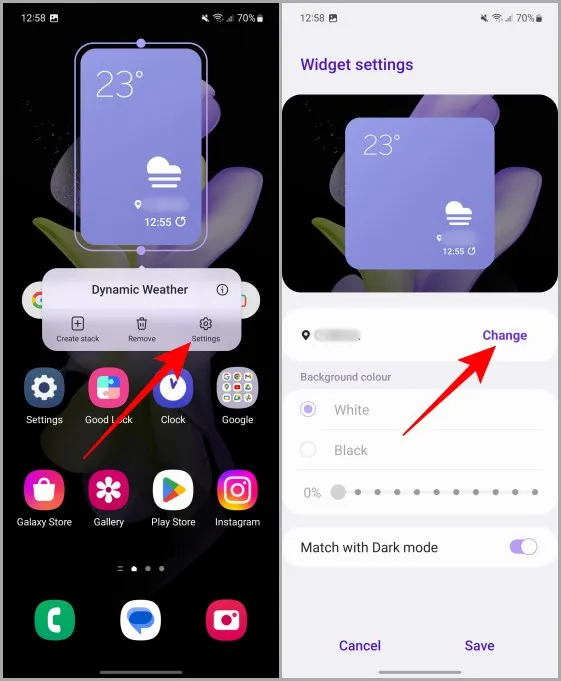
4. Πατήστε στην επιθυμητή τοποθεσία από τη διαθέσιμη λίστα.
Συμβουλή για επαγγελματίες: Μεταβείτε στην ενότητα Ρύθμιση τοποθεσίας στο widget καιρού, αν έχετε πρόβλημα με την προσθήκη μιας τοποθεσίας στην εφαρμογή καιρού.
5. Τώρα πατήστε στο Αποθήκευση για να επιβεβαιώσετε τη διαμόρφωση για το widget.
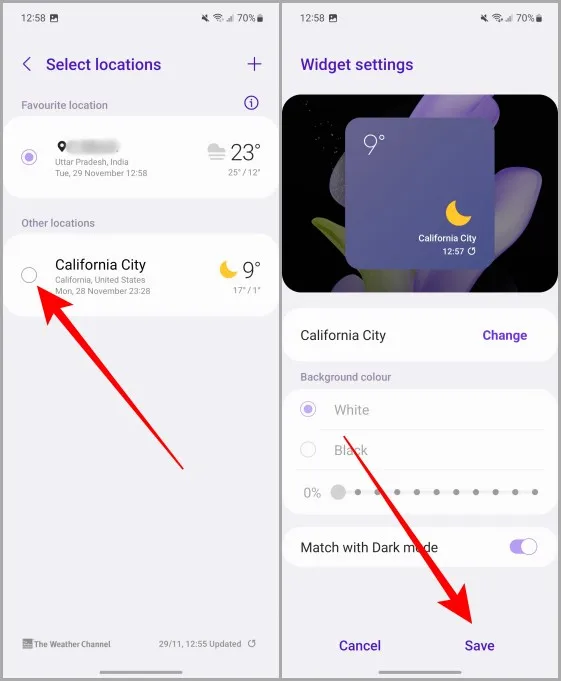
Κατάργηση του widget καιρού από την αρχική οθόνη
Εάν δεν θέλετε να χρησιμοποιείτε πλέον το widget καιρού, τότε ίσως να θέλετε να το αφαιρέσετε από την αρχική σας οθόνη. Σε αυτή την περίπτωση, παραθέτουμε έναν σύντομο οδηγό γι’ αυτό.
1. Πλοηγηθείτε στην αρχική οθόνη όπου είναι τοποθετημένο το widget σας και πατήστε παρατεταμένα πάνω του.
2. Πατήστε το κουμπί Κατάργηση για να απαλλαγείτε από το widget από την αρχική σας οθόνη.
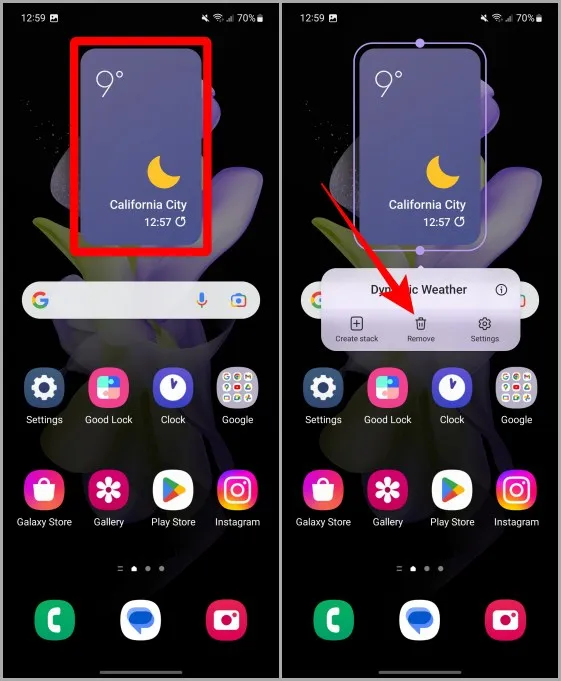
Rain Rain Rain Go Away
Το widget καιρού σας επιτρέπει να ρίχνετε γρήγορα μια ματιά στον τρέχοντα καιρό μιας τοποθεσίας και πατώντας το θα σας ενημερώσει περαιτέρω για την 24ωρη πρόγνωση και πολλά άλλα. Το widget καιρού δεν είναι μόνο αρκετά ακριβές και εύκολο στη χρήση, αλλά μπορεί επίσης να προσαρμοστεί ώστε να δείχνει τον καιρό για διαφορετικές τοποθεσίες. Απλά ακολουθήστε τα προαναφερθέντα βήματα και το αν θα κρατήσετε ή θα αφαιρέσετε τον καιρό (widget) εξαρτάται αποκλειστικά από εσάς.
Κάντε περισσότερα με το Galaxy σας, μάθετε πώς να ρυθμίζετε τον τηλεφωνητή στα τηλέφωνα Samsung Galaxy εδώ.
